Inicio de sesión único sin fisuras en Azure Active Directory
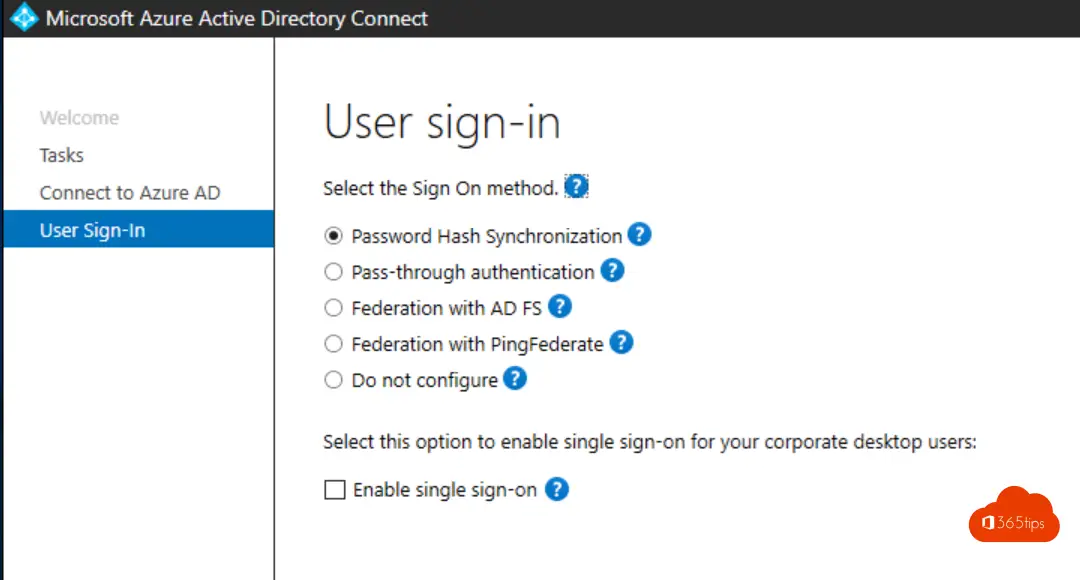
Azure Active Directory (Azure AD) Seamless Single Sign-On permite a los usuarios iniciar sesión mediante SSO en sus ordenadores "conectados" al Active-Directory local y de Azure a los servicios en la nube de Microsoft 365.
¿Quieres aumentar la productividad de tu organización con un esfuerzo informático muy bajo ? Entonces, ¡ésta debe ser una de las funciones de Microsoft 365 que quieras activar!
Requisitos técnicos
Si ya tienes un entorno Office 365 en la actualidad, y ya has sincronizado todos los objetos AD, puedes pasar al siguiente paso.
Si aún no tienes Office 365 , pero estás preparado para migrar, puedes encontrar las instrucciones de instalación en 4 pasos de Azure AD instrucciones de instalación de connect aquí.
Si aún no tienes una cuenta tenantcrea una a través de este enlace.
Configura Azure AD para un inicio de sesión único sin fisuras
Selecciona configurar
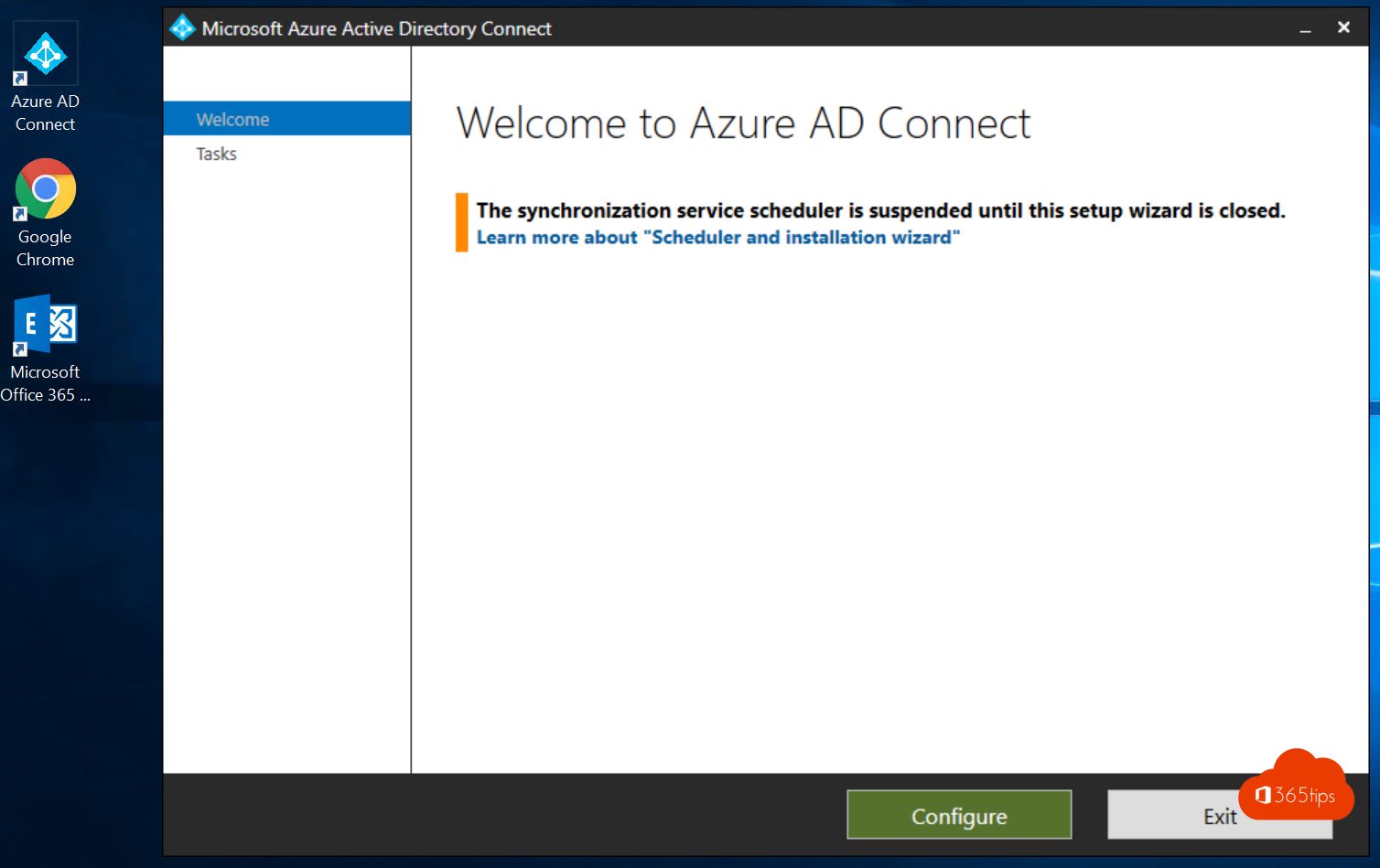
Haz clic en Cambiar inicio de sesión de usuario
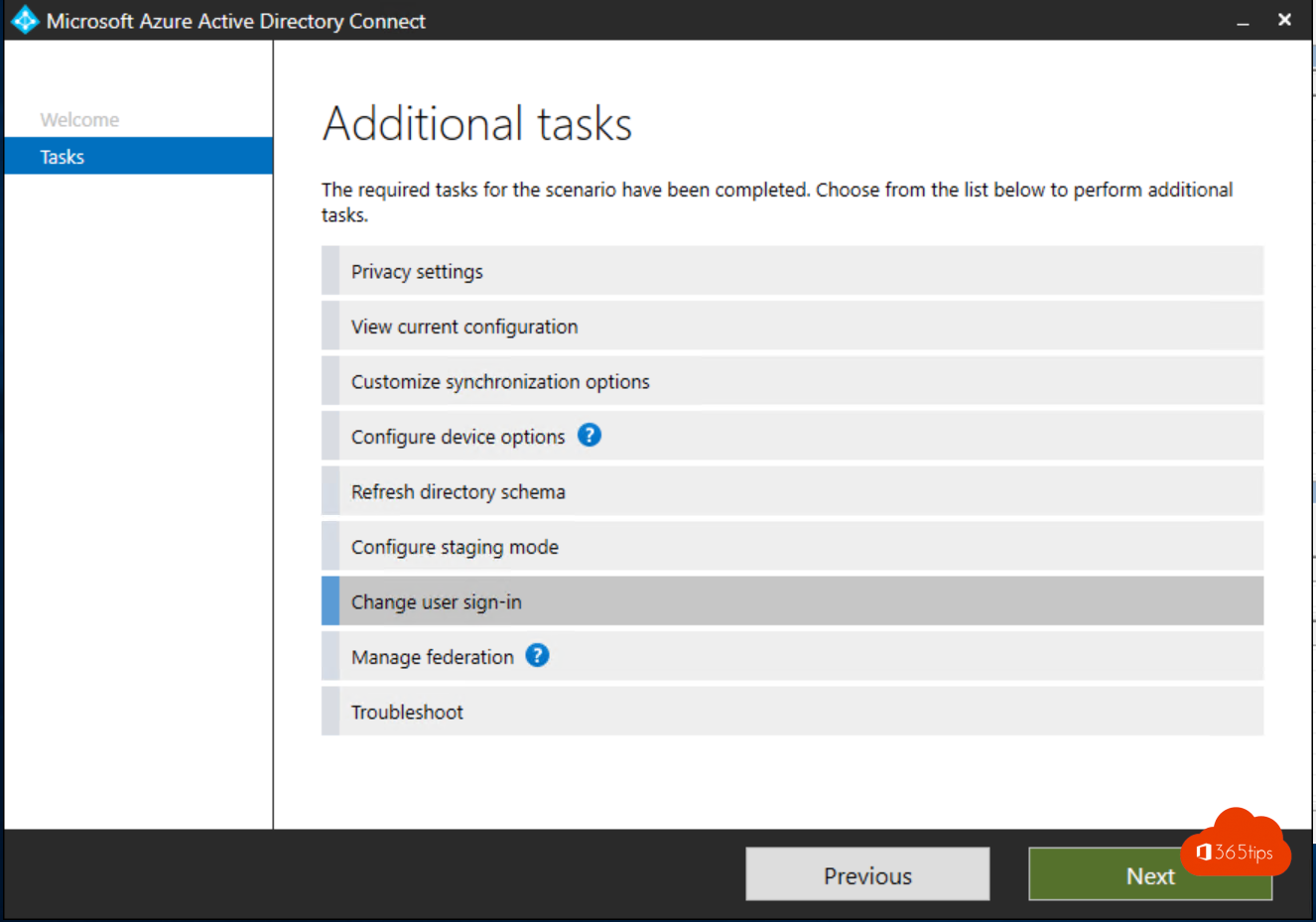
Inicia sesión con tus credenciales
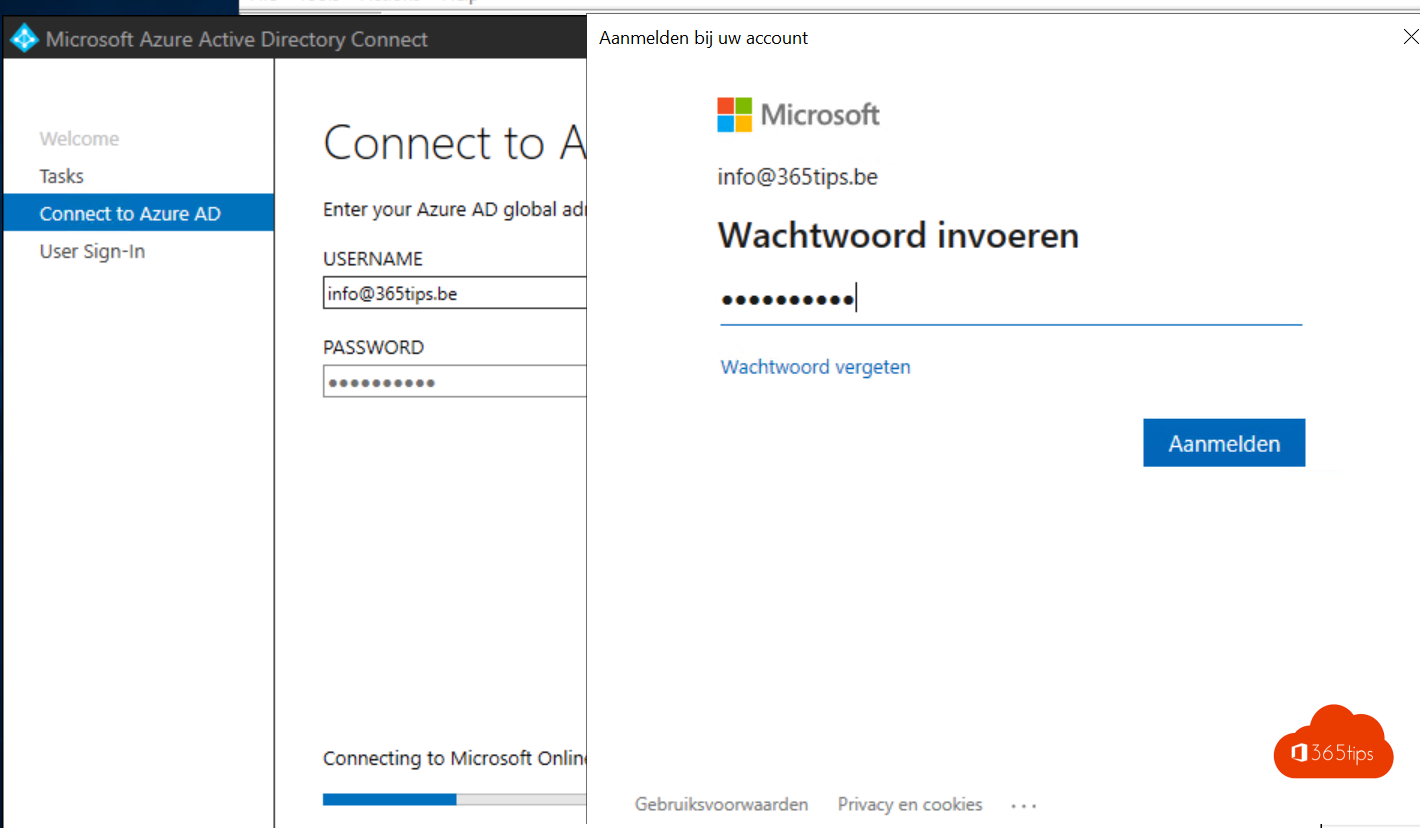
Cambiar de: Sincronización de hash de contraseña
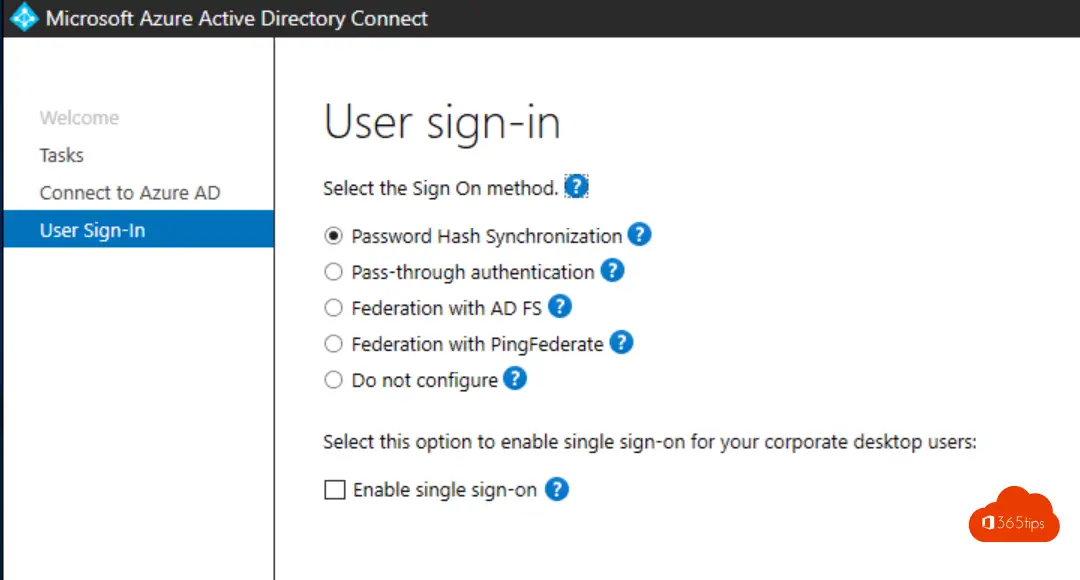
To: Autenticación Pass-through + Inicio de sesión único.
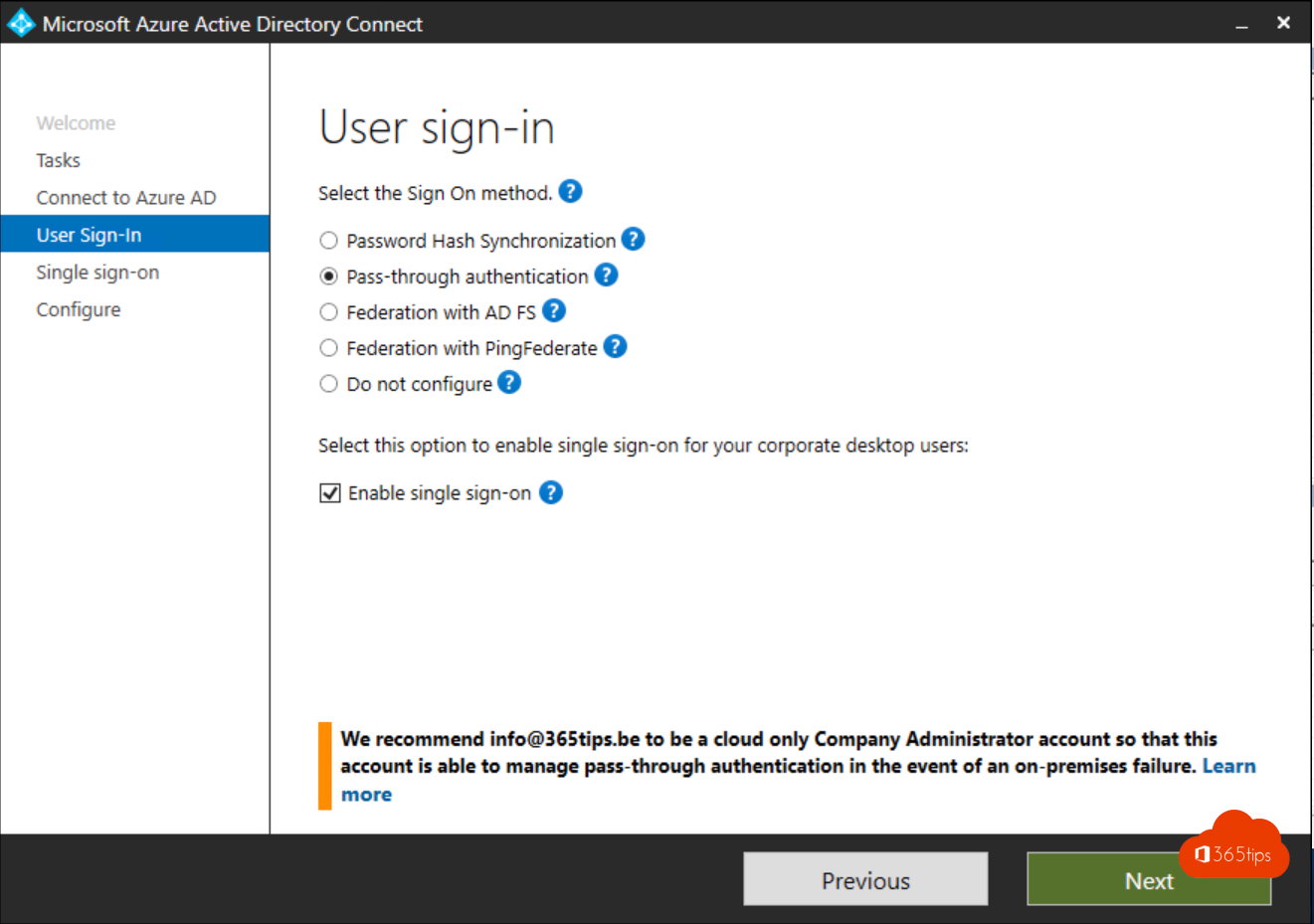
Selecciona Siguiente
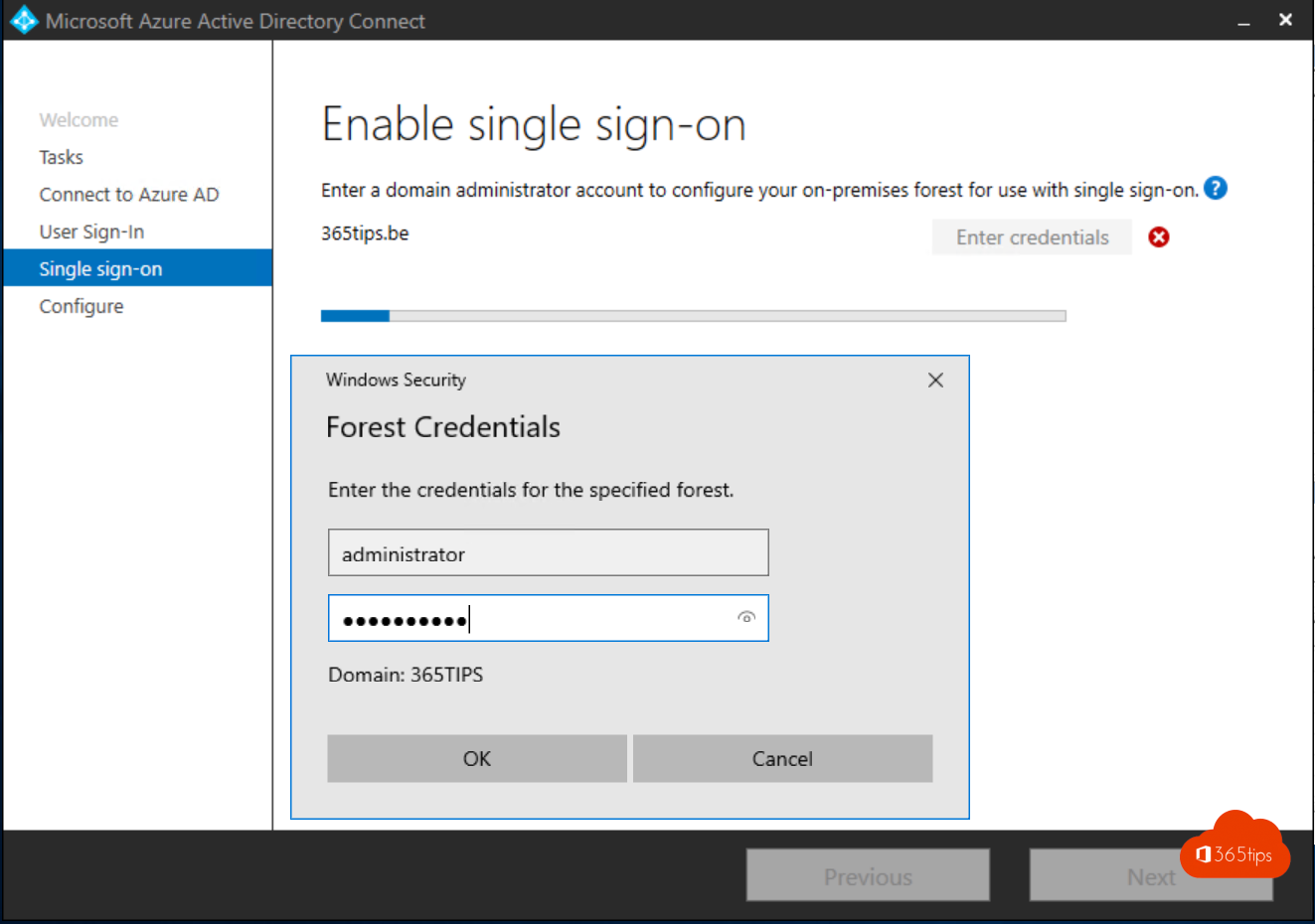
Inicia sesión con las credenciales de tu dominio local
Pulsa en Configurar
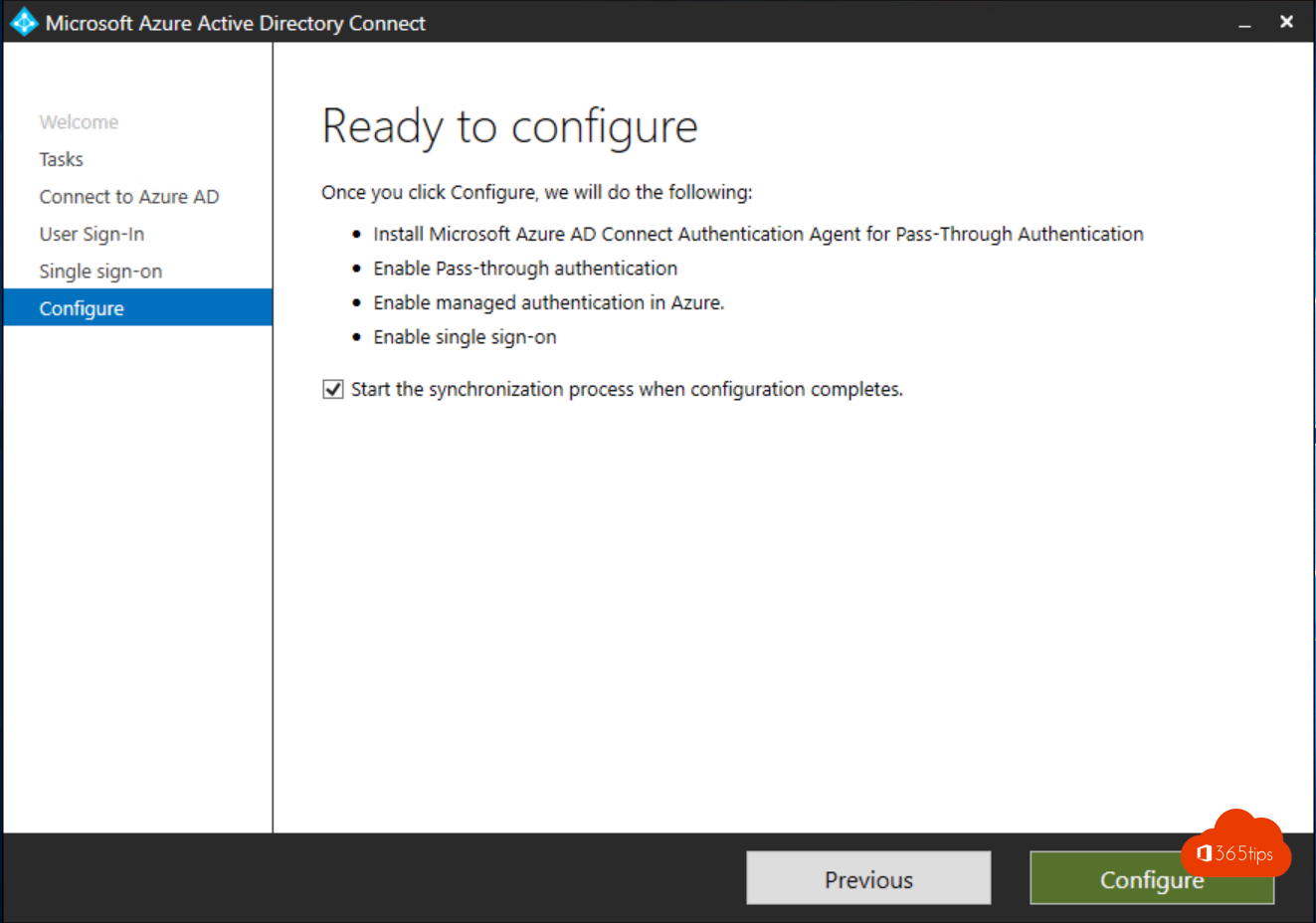
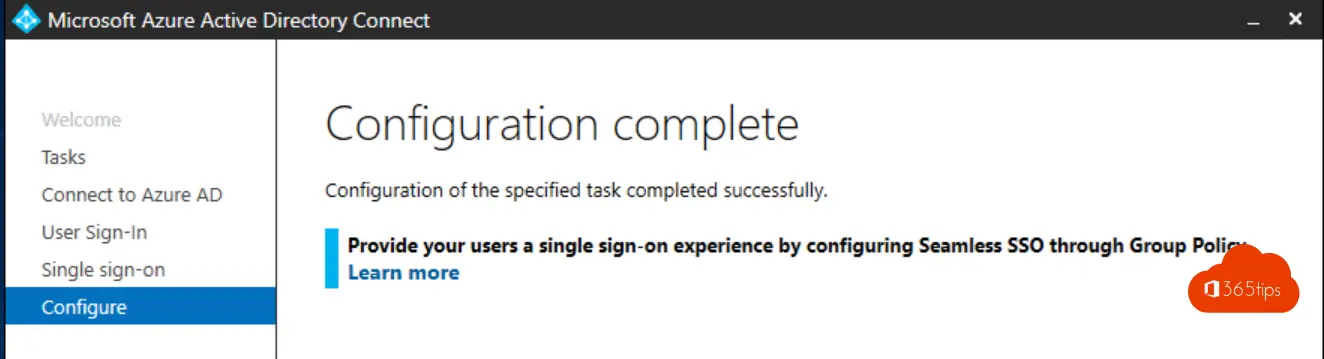
Configura el GPO necesario
Paso 1 - Abre Administración de directivas de grupo y crea una nueva GPO
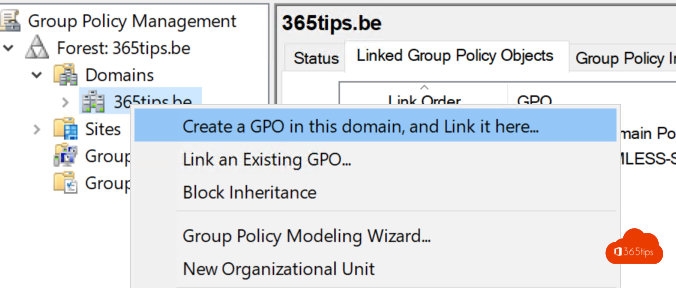
Llama al GPO como quieras
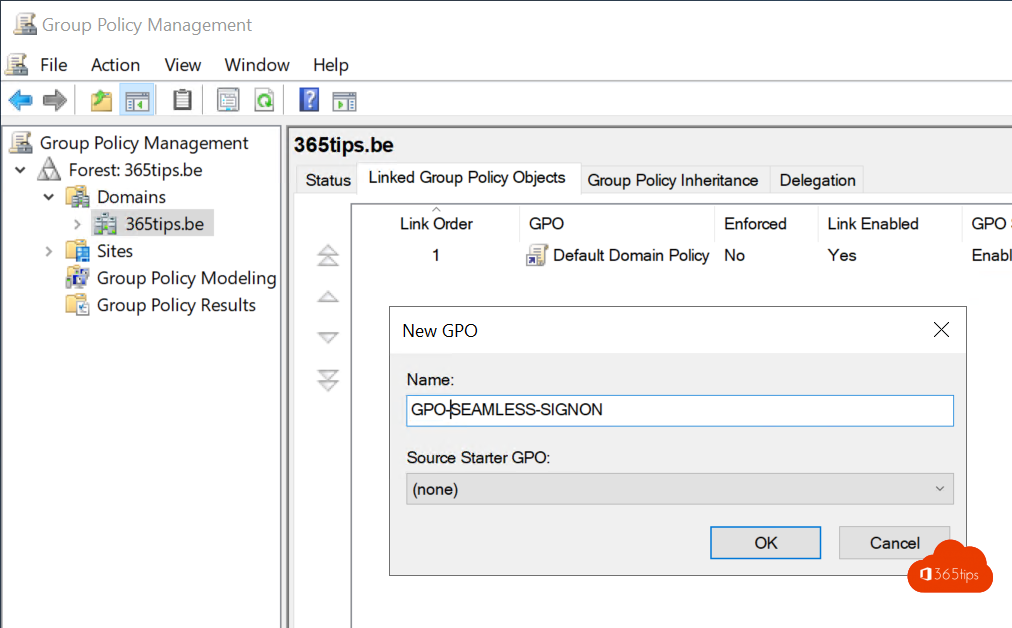
Paso 2: Crear una lista de asignación de Sitio a Zona
Ve a configuración de usuario > política > plantillas de gestión > Windows-partes > Internet Explorer > pantalla de configuración de Internet > página Seguridad. A continuación, selecciona el sitio de la lista para la asignación de zonas.
O en inglés, según la siguiente captura de pantalla.
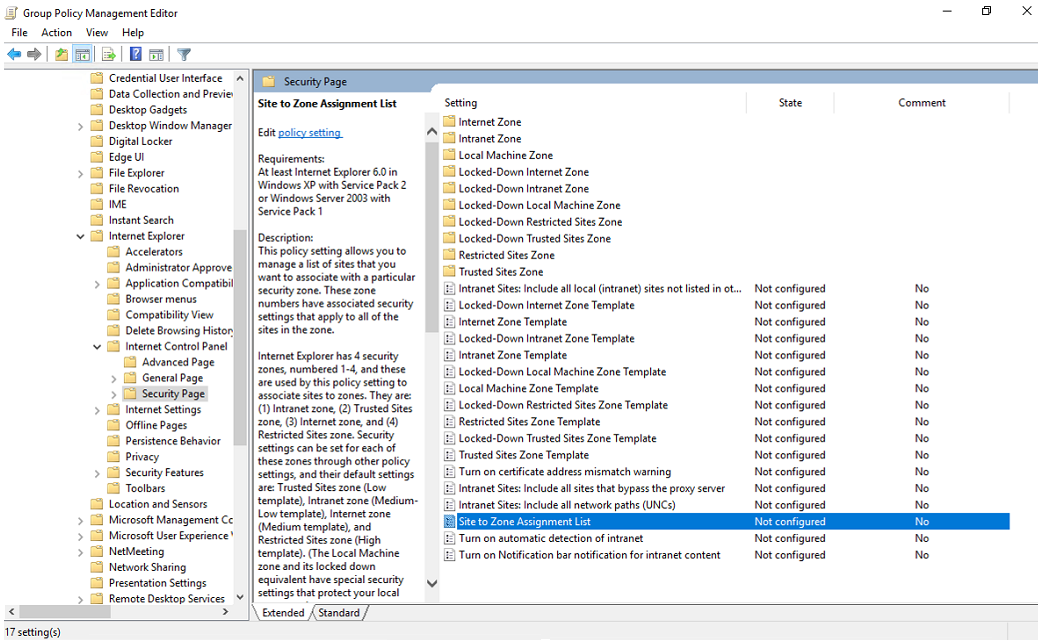
Establece este valor: https://autologon.microsoftazuread-sso.com
Valor (datos): 1
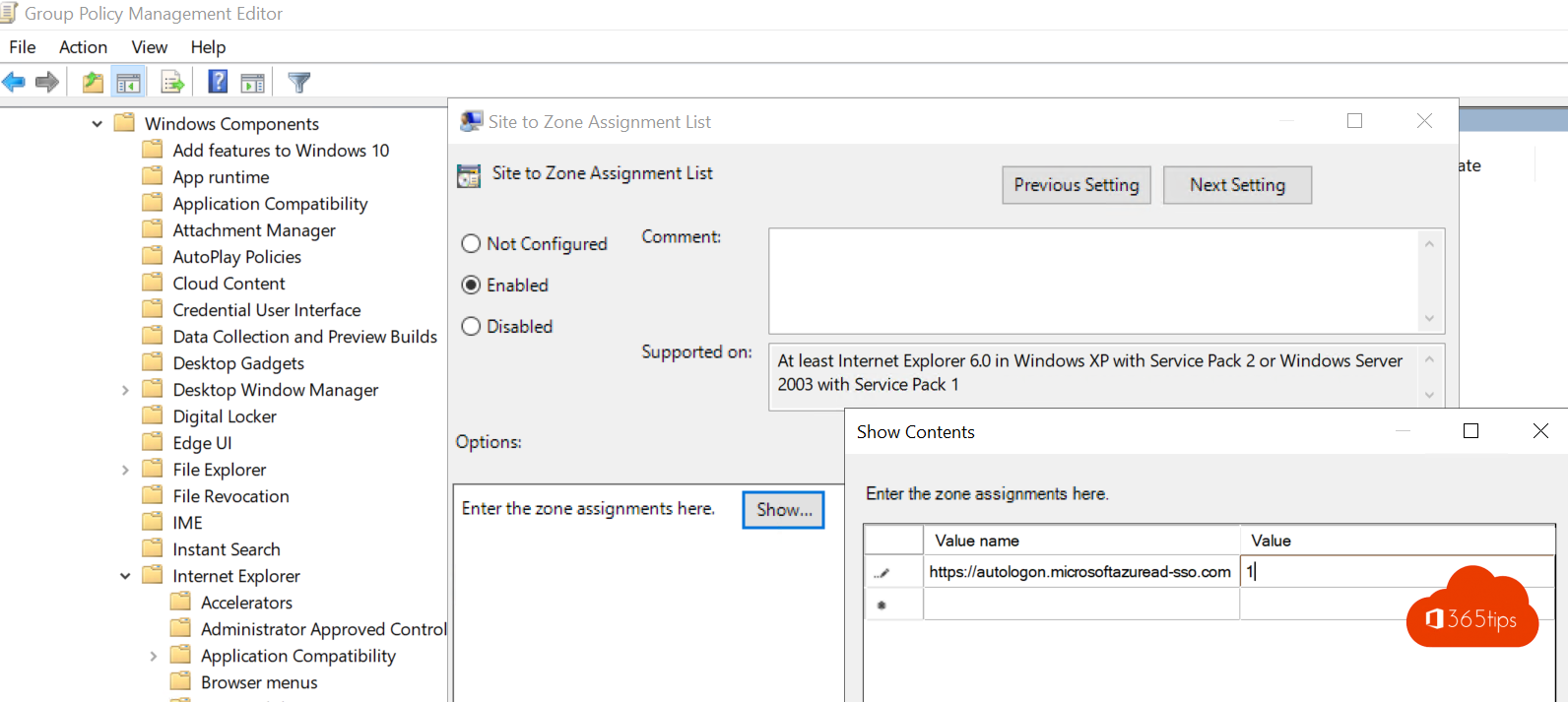
Paso 3: Añade el permitir actualizaciones a la barra de estado mediante script.
Ve a configuración de usuario > política > plantillas de gestión > Windows-partes > Internet Explorer > pantalla de configuración de Internet > La página de seguridad > zona intranet. A continuación, selecciona Permitir actualizaciones de la barra de estado mediante script.
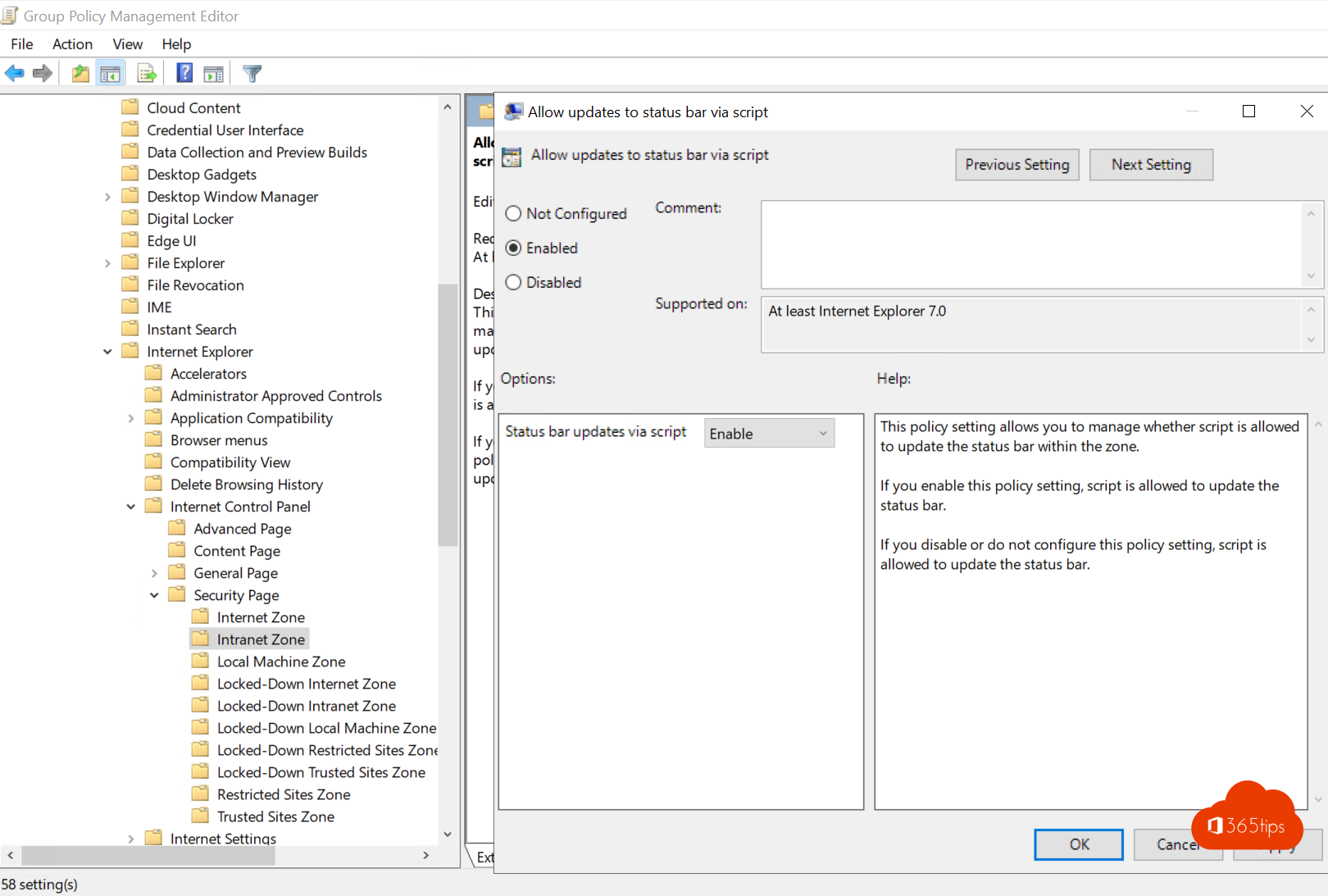
Paso 4: Establece una entrada en el registro para el autologon - HTTPS
Ve a configuración de usuario > para aprobaciones > Windows ajustes > Registro > Nuevo > elemento del registro.
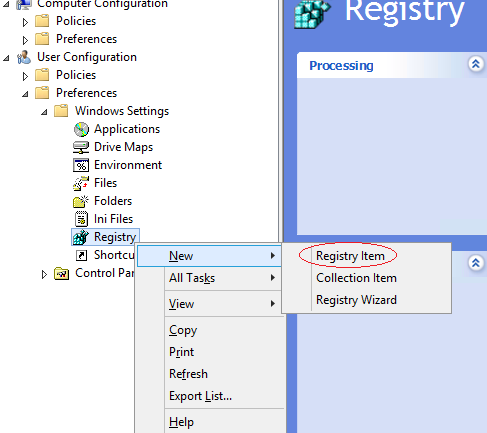
Introduce los siguientes valores en los campos correspondientes y haz clic en Aceptar.
Ruta clave: WindowsSoftware ►Microsoftazuread-SSO.com ◄ ►Microsoftazuread-SSO.com ◄ Autologon
Nombre del valor: https.
Tipo de valor: REG_DWORD.
Datos de valor: 00000001.
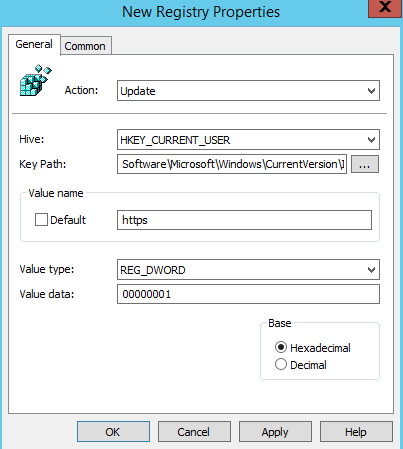

Pon a prueba tu política
Para Firefox, Safari (MacOS), Chrome, etc., también debes asegurarte de que tienes SSO. Entonces echa un vistazo a este enlace con más información.
Salut ^^
Tu devrais ajouter le chemin complet de la clé de registre -> Software\Microsoft\Windows\CurrentVersion\Internet Settings\ZoneMap\Domains\microsoftazuread-sso.com\autologon
¡Merci encore tu régales!
Téo